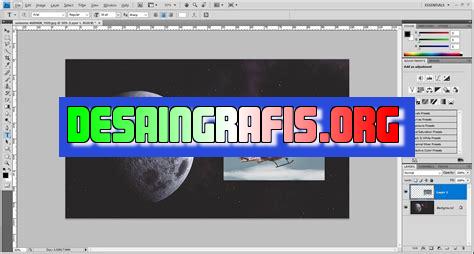
Cara membalikkan canvas di Photoshop: pilih menu Image – Rotate Canvas – Flip Horizontal/Vertical atau gunakan shortcut Ctrl+T.
Cara membalikkan canvas di Photoshop adalah salah satu teknik dasar yang harus dikuasai oleh seorang desainer grafis. Teknik ini sangat berguna untuk mengubah orientasi gambar atau membuat efek visual menarik pada desain. Namun, tahukah Anda bahwa ada beberapa cara yang bisa digunakan untuk membalikkan canvas di Photoshop?
Pertama-tama, Anda dapat menggunakan opsi Flip Horizontal atau Flip Vertical yang tersedia di menu Transform. Dengan opsi ini, Anda dapat membalikkan gambar secara horizontal atau vertikal dengan mudah. Namun, jika Anda ingin melakukan perubahan pada bagian tertentu dari gambar, Anda bisa menggunakan opsi Free Transform dan memutar canvas sesuai dengan kebutuhan.
Selain itu, Anda juga dapat menggunakan fitur Rotate Canvas yang memungkinkan Anda untuk memutar canvas dalam berbagai sudut. Fitur ini sangat berguna untuk membuat efek visual yang unik pada desain Anda. Jangan lupa untuk memastikan bahwa layer aktif sebelum menggunakan fitur Rotate Canvas agar hasilnya bisa lebih optimal.
Dalam menggunakan teknik membalikkan canvas di Photoshop, pastikan Anda selalu mengeksplorasi berbagai pilihan yang tersedia untuk mendapatkan hasil yang sesuai dengan keinginan Anda. Tidak ada salahnya untuk terus belajar dan mencoba hal-hal baru untuk meningkatkan kreativitas Anda dalam mendesain.
Pengenalan
Photoshop adalah aplikasi pengeditan foto yang sangat populer dan sering digunakan oleh para fotografer, desainer grafis, dan seniman digital. Dalam Photoshop, Anda dapat melakukan berbagai macam perubahan pada foto, seperti memutar atau membalikkan canvas. Pada artikel ini, kami akan membahas tentang cara membalikkan canvas di Photoshop.
Membuka Dokumen Photoshop
Langkah pertama dalam membalikkan canvas adalah membuka dokumen Photoshop. Setelah membuka aplikasi, klik File dan pilih Open. Cari file foto yang ingin Anda edit dan klik Open.
Membuat Salinan Layer
Sebelum membalikkan canvas, disarankan untuk membuat salinan layer terlebih dahulu. Hal ini berguna jika Anda ingin mengembalikan gambar ke posisi semula. Untuk membuat salinan layer, klik kanan pada layer gambar dan pilih Duplicate Layer.
Memilih Tool Rotate Canvas
Setelah membuat salinan layer, klik pada tool Rotate Canvas. Tool ini dapat ditemukan pada menu bar sebelah kiri. Anda juga dapat menemukannya dengan menekan tombol R pada keyboard.
Menentukan Arah Putaran
Setelah memilih tool Rotate Canvas, pastikan bahwa opsi Arbitrary dipilih. Kemudian, tentukan arah putaran yang Anda inginkan. Jika Anda ingin membalikkan canvas secara horizontal, masukkan nilai 180 pada kotak sudut putaran. Jika Anda ingin membalikkan canvas secara vertikal, masukkan nilai -180 pada kotak sudut putaran.
Konfirmasi Putaran
Setelah menentukan arah putaran, klik OK untuk mengkonfirmasi putaran. Canvas akan segera berputar sesuai dengan arah yang ditentukan.
Menyimpan Hasil
Setelah membalikkan canvas, pastikan untuk menyimpan hasil editing Anda. Klik File dan pilih Save As. Beri nama file baru dan tentukan jenis file yang ingin disimpan. Klik Save untuk menyimpan hasil editing Anda.
Membalikkan Canvas dengan Tool Flip Horizontal
Selain menggunakan tool Rotate Canvas, Anda juga dapat membalikkan canvas dengan menggunakan tool Flip Horizontal. Tool ini dapat ditemukan pada menu bar sebelah kiri atau dengan menekan tombol Ctrl + T pada keyboard.
Memutar dan Memindahkan Gambar
Setelah menggunakan tool Flip Horizontal, Anda dapat memutar dan memindahkan gambar sesuai dengan keinginan Anda. Gunakan tool Rotate dan Move untuk menyesuaikan posisi gambar.
Menyimpan Hasil
Setelah membalikkan canvas dengan menggunakan tool Flip Horizontal, pastikan untuk menyimpan hasil editing Anda. Klik File dan pilih Save As. Beri nama file baru dan tentukan jenis file yang ingin disimpan. Klik Save untuk menyimpan hasil editing Anda.
Kesimpulan
Itulah cara membalikkan canvas di Photoshop. Terdapat dua cara yang dapat Anda gunakan, yaitu dengan menggunakan tool Rotate Canvas atau tool Flip Horizontal. Pastikan untuk menyimpan hasil editing Anda setelah selesai membalikkan canvas. Semoga artikel ini bermanfaat bagi Anda yang ingin belajar editing foto menggunakan Photoshop.Mengenal Tentang Canvas di PhotoshopCanvas di Photoshop adalah area atau bidang gambar yang dapat disesuaikan ukurannya sesuai dengan kebutuhan. Penggunaan canvas sangat penting dalam mengedit foto atau desain grafis. Salah satu cara untuk memperbaiki hasil edit adalah dengan membalikkan canvas. Namun, sebelum melakukan perubahan pada canvas, ada beberapa persiapan yang harus dilakukan.Persiapan Sebelum Membalikkan CanvasSebelum memulai proses membalikkan canvas, pastikan untuk memilih file terlebih dahulu dan membukanya di Photoshop. Pertimbangkan juga ukuran canvas yang ingin diubah agar hasilnya sesuai dengan keinginan. Setelah itu, baru bisa melakukan proses membalikkan canvas.Cara Membalikkan Canvas ke Kanan atau KiriUntuk membalikkan canvas ke kanan atau kiri, pilih menu “Image” dan pilih “Rotate Canvas”. Lalu, pilih opsi “90 degrees CW” untuk membalikkan ke kanan atau “90 degrees CCW” untuk membalikkan ke kiri. Dengan demikian, canvas akan berputar 90 derajat sesuai dengan pilihan yang telah dipilih.Cara Membalikkan Canvas Secara Vertikal atau HorizontalJika ingin melakukan perubahan canvas secara vertikal atau horizontal, gunakan menu “Image” dan pilih “Flip Canvas Vertical” untuk membalikkan secara vertikal atau “Flip Canvas Horizontal” untuk membalikkan secara horizontal. Dengan melakukan perubahan tersebut, maka arah balik gambar akan berubah sesuai dengan posisi yang diinginkan.Mengubah Ukuran Canvas Setelah DibalikSetelah canvas dibalik, mungkin saja ukurannya perlu diubah agar sesuai dengan kebutuhan. Pilih menu “Image” dan pilih “Canvas Size” untuk mengubah dimensi canvas sesuai keinginan. Dalam menu ini, pengguna bisa menentukan ukuran lebar dan tinggi yang diinginkan.Mengatur Arah Balik Sesuai dengan Foto atau DesainDalam mengedit foto atau desain grafis, penting untuk memastikan arah balik sesuai dengan objek yang ada di dalam gambar. Jika hasil masih kurang pas, gunakan opsi yang lain untuk mengubah arah balik. Pilihan-pilihan tersebut telah disediakan oleh Photoshop dan bisa diakses melalui berbagai menu yang ada.Menambahkan Efek pada Canvas yang Telah DibalikMembalikkan canvas bisa menjadi langkah awal untuk memberikan efek yang lebih menarik pada foto atau desain. Gunakan fitur-fitur yang ada di Photoshop untuk menciptakan desain yang kreatif dan menarik perhatian. Pengguna bisa menambahkan filter atau efek warna pada canvas yang telah dibalik sehingga hasilnya lebih menarik.Menggunakan Shortcut Key untuk Membalikkan CanvasPengguna bisa menggunakan shortcut key untuk mempermudah akses ke fungsi di Photoshop. Salah satu shortcut key yang bisa digunakan untuk membalikkan canvas adalah “Ctrl + T”. Setelah itu, klik kanan pada canvas dan pilih salah satu opsi yang diinginkan. Dengan menggunakan shortcut key, proses editing bisa menjadi lebih cepat dan efisien.Melakukan Undo Jika Terdapat KesalahanJika terjadi kesalahan saat membalikkan canvas, jangan khawatir karena bisa dilakukan undo dengan menekan tombol Ctrl + Z. Selalu pastikan pekerjaan tercatat dalam beberapa tahap untuk memudahkan melakukan undo jika dibutuhkan. Hal ini sangat penting untuk menghindari kehilangan hasil editing yang telah dilakukan.Preview Hasil Sebelum DisimpanSebelum menyimpan hasil, pastikan untuk melihat preview terlebih dahulu untuk memastikan bahwa seluruh hasil edit, termasuk ketika membalikkan canvas, sudah sesuai dengan keinginan. Preview bisa dilihat melalui menu “File” dan pilih “Preview”. Dengan melihat preview, pengguna bisa mengecek apakah ada kesalahan atau perubahan lain yang perlu dilakukan sebelum menyimpan hasil akhir.Dalam mengedit foto atau desain grafis, pengguna harus memahami cara membalikkan canvas di Photoshop. Dengan memahami langkah-langkah dasar tersebut, pengguna bisa menghasilkan karya yang lebih baik dan menarik perhatian. Sebagai penutup, pastikan untuk selalu memperhatikan detail-detail kecil dalam proses editing agar hasilnya lebih maksimal.
Berikut adalah penjelasan tentang cara membalikkan canvas di Photoshop beserta kelebihan dan kekurangannya:
Langkah-langkah Membalikkan Canvas di Photoshop
- Buka dokumen yang ingin dibalikkan canvasnya.
- Pilih menu Image > Rotate Canvas > Flip Canvas Horizontal atau Flip Canvas Vertical.
- Canvas akan terbalik sesuai dengan pilihan yang Anda buat.
Kelebihan Membalikkan Canvas di Photoshop
- Membalikkan canvas di Photoshop dapat memberikan variasi pada desain, terutama jika penggunaan gambar menjadi lebih dinamis.
- Membalikkan canvas dapat membantu dalam membuat efek atau ilustrasi tertentu.
- Membalikkan canvas juga dapat membantu memudahkan dalam proses desain, menghemat waktu dan tenaga.
Kekurangan Membalikkan Canvas di Photoshop
- Jika terdapat tulisan pada gambar, maka tulisan tersebut akan terbalik dan menjadi sulit dibaca.
- Jika gambar memiliki arah tertentu, maka setelah dibalikkan canvas akan kehilangan makna atau pesan yang ingin disampaikan.
- Jika tidak hati-hati dalam membalikkan, gambar dapat menjadi asimetris atau tidak seimbang.
Dalam melakukan membalikkan canvas di Photoshop, perlu diperhatikan kelebihan dan kekurangannya agar desain terlihat lebih baik dan tidak mengurangi pesan yang ingin disampaikan.
Halo pembaca setia blog kami! Kali ini kita akan membahas mengenai cara membalikkan canvas di Photoshop tanpa judul. Sebagai seorang desainer grafis atau fotografer, kamu pasti pernah mengalami kesulitan saat ingin memutar gambar atau foto yang kamu edit. Nah, kali ini kami akan memberikan tips mudah untuk membalikkan gambar tersebut. Yuk, simak artikel ini sampai tuntas!
Pertama-tama, kamu bisa membuka file gambar atau foto yang ingin kamu balikkan di Photoshop. Kemudian, klik menu Image dan pilih Image Rotation. Di bagian dropdown tersebut, kamu bisa memilih opsi Flip Canvas Horizontal atau Flip Canvas Vertical sesuai dengan kebutuhanmu. Setelah itu, klik OK dan voila! Gambar atau foto kamu sudah terbalik secara horizontal atau vertikal.
Namun, jika kamu ingin memutar gambar atau foto lebih dari 90 derajat, kamu bisa menggunakan opsi Free Transform. Caranya cukup mudah, kamu hanya perlu menekan tombol Ctrl + T pada keyboard kamu. Selanjutnya, kamu bisa men-drag sudut gambar atau foto dan memutar hingga mencapai sudut yang kamu inginkan. Jangan lupa untuk menekan tombol Enter untuk menyimpan perubahan yang kamu buat.
Itulah tadi tips singkat mengenai cara membalikkan canvas di Photoshop tanpa judul. Meskipun terlihat sederhana, teknik ini sangat berguna untuk membuat karya desain atau editing foto kamu menjadi lebih menarik dan dinamis. Jangan ragu untuk mencoba tips ini dan jangan lupa untuk berbagi pengalaman kamu di kolom komentar ya! Terima kasih telah mengunjungi blog kami dan sampai jumpa di artikel selanjutnya!
Video cara membalikkan canvas di photoshop
Banyak orang yang bertanya mengenai cara membalikkan canvas di photoshop. Berikut adalah beberapa pertanyaan yang sering diajukan:
- Bagaimana cara membalikkan canvas secara horizontal di photoshop?
- Apakah mungkin membalikkan canvas secara vertikal di photoshop?
- Apakah ada cara cepat untuk membalikkan seluruh dokumen di photoshop?
Berikut adalah jawaban dari pertanyaan-pertanyaan tersebut:
- Untuk membalikkan canvas secara horizontal di photoshop, caranya cukup mudah. Pertama-tama, pilih menu Image > Image Rotation > Flip Canvas Horizontal. Atau, Anda dapat menggunakan shortcut keyboard dengan menekan tombol Ctrl + Alt + Shift + F.
- Ya, membalikkan canvas secara vertikal juga memungkinkan di photoshop. Anda dapat melakukannya dengan memilih menu Image > Image Rotation > Flip Canvas Vertical. Atau, gunakan shortcut keyboard Ctrl + Alt + Shift + J untuk membalikkan canvas secara vertikal.
- Jika Anda ingin membalikkan seluruh dokumen di photoshop, Anda dapat menggunakan shortcut keyboard Ctrl + Alt + Shift + L untuk membalikkan seluruh layer dan canvas. Namun, pastikan untuk menyimpan dokumen asli terlebih dahulu sebelum melakukan tindakan ini.
Dengan mengetahui cara membalikkan canvas di photoshop, Anda dapat memperluas kreativitas Anda dalam mengedit gambar dan menghasilkan hasil yang lebih menarik.
 Desain Grafis Indonesia Kumpulan Berita dan Informasi dari berbagai sumber yang terpercaya
Desain Grafis Indonesia Kumpulan Berita dan Informasi dari berbagai sumber yang terpercaya


